在数字化时代,互联网已成为我们日常生活和工作中不可或缺的一部分,当您遇到“我使用的是宽带连接,但现在却上不了网,提示域名和用户名错误”的问题时,无疑会感到困扰和不便,本文将为您提供一系列详细的解决步骤,帮助您诊断并修复这一常见问题。
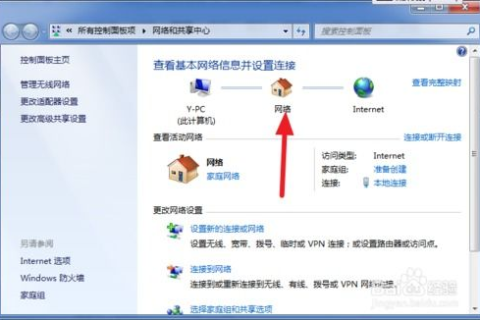
云服之家,国内最专业的云服务器虚拟主机域名商家信息平台
检查宽带连接基本信息
确认您输入的域名和用户名是否正确,这些信息通常由您的互联网服务提供商(ISP)提供,包括用户名、密码、网关地址等,请仔细核对输入信息,确保没有拼写错误或多余的空格。
重启宽带调制解调器
有时,简单的重启可以解决许多网络连接问题,请按照以下步骤操作:
- 断开电源:将宽带调制解调器从电源插座上拔下。
- 等待:等待约30秒至1分钟。
- 重新连接:将调制解调器重新插入电源插座,并等待其重新启动。
- 检查连接:确保所有连接(如电话线、网线)都已正确插入。
检查网络连接配置
如果您的调制解调器重启后仍然无法解决问题,请检查网络连接配置:
- IP地址设置:确保您的设备设置为自动获取IP地址(DHCP),在Windows系统中,可以通过“控制面板”>“网络和Internet”>“网络和共享中心”>“更改适配器设置”,右键点击您的网络连接,选择“属性”,在“Internet协议版本4(TCP/IPv4)”中选择“自动获取IP地址”和“自动获取DNS服务器地址”。
- DNS服务器:有时更改DNS服务器可以解决连接问题,您可以尝试使用公共DNS服务器,如Google的8.8.8.8和8.8.4.4。
联系ISP支持
如果以上步骤均无法解决问题,可能是宽带账户或线路存在问题,您应联系您的ISP支持团队:
- 准备信息:准备好您的账户信息、宽带调制解调器型号以及遇到的问题描述。
- 详细沟通:向客服人员详细描述您遇到的问题,包括错误提示信息、已尝试的解决步骤等。
- 等待处理:根据ISP的要求,您可能需要等待一段时间以便他们远程检查或安排技术人员上门维修。
检查网络设备
除了宽带调制解调器外,其他网络设备(如路由器、交换机)也可能导致连接问题,请按照以下步骤进行检查:
- 重启路由器:与调制解调器类似,重启路由器有时可以解决连接问题。
- 检查网线:确保连接宽带调制解调器和路由器的网线没有损坏或松动,您可以尝试更换网线或使用其他端口进行测试。
- 固件更新:检查路由器固件是否有更新版本,更新固件可能解决一些已知的连接问题。
软件与驱动程序更新
在某些情况下,操作系统或网络适配器的驱动程序可能需要更新:
- 操作系统更新:确保您的操作系统是最新的,这可以通过Windows的“设置”>“更新和安全”>“Windows更新”进行。
- 驱动程序更新:通过设备管理器检查网络适配器驱动程序是否有更新版本,并进行更新,您可以在“控制面板”>“系统和安全”>“设备管理器”中找到网络适配器并右键点击选择“更新驱动程序”。
安全软件检查
有时,安全软件(如防火墙、杀毒软件)可能阻止您的网络连接,请尝试暂时禁用这些安全软件,看看是否能解决问题:
- 暂时禁用防火墙和杀毒软件:在Windows中,您可以在控制面板中找到这些程序并暂时禁用它们。
- 重新尝试连接:禁用安全软件后,重新尝试连接互联网,如果成功,则可能是安全软件导致的问题,您可以调整安全软件的设置或添加信任列表中的网站和程序。
联系技术支持论坛或社区
如果以上方法均无法解决问题,您可以尝试联系技术支持论坛或社区寻求帮助,这些平台上有许多经验丰富的用户和技术专家可以提供有用的建议和指导,您可以访问各大电脑论坛、技术博客或官方技术支持页面寻求帮助。
当您遇到“我使用的是宽带连接,但现在却上不了网,提示域名和用户名错误”的问题时,不要慌张,按照上述步骤逐一排查并尝试解决,相信您能够找到问题的根源并成功恢复网络连接,如果问题仍然存在,请务必联系您的ISP支持团队以获得更专业的帮助,希望本文能为您解决宽带连接问题提供有效的指导!

